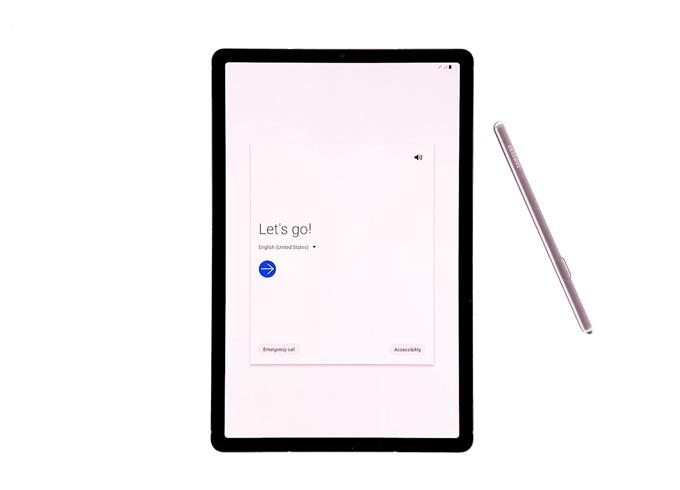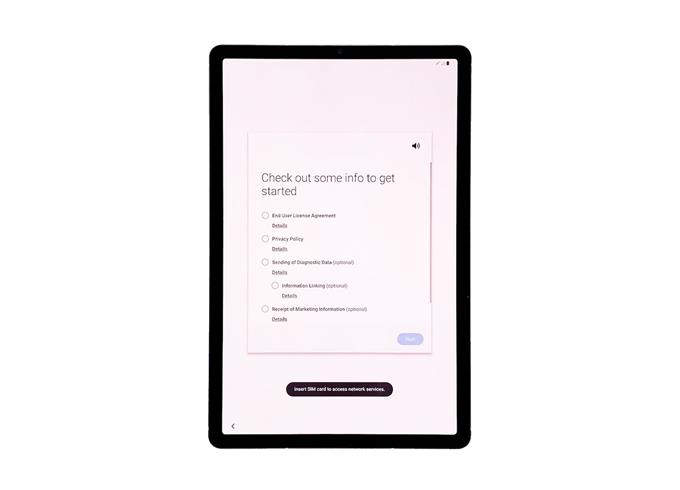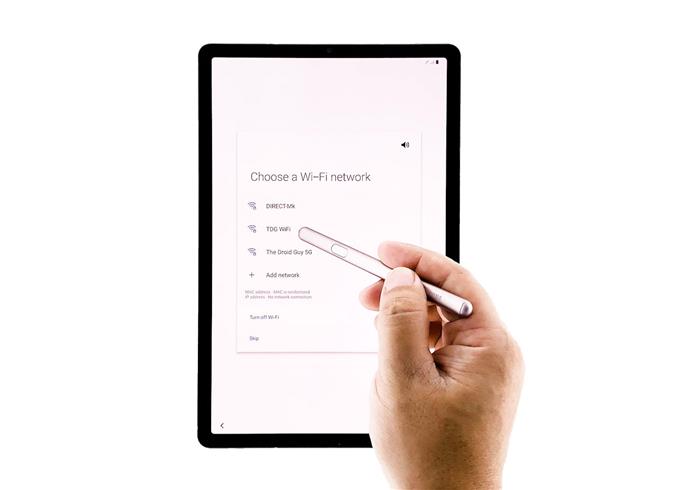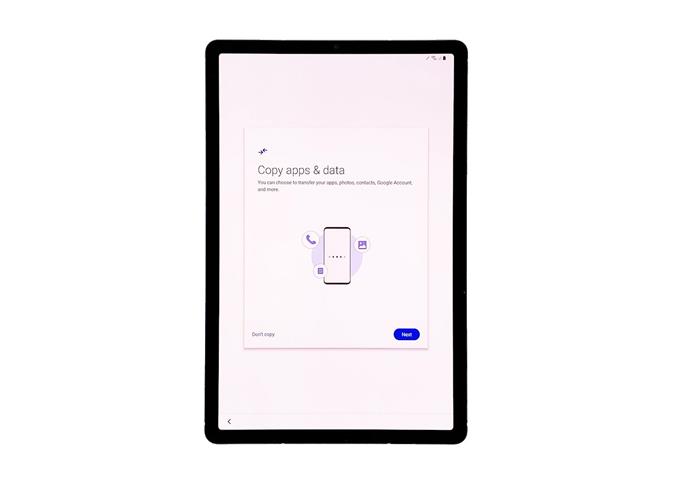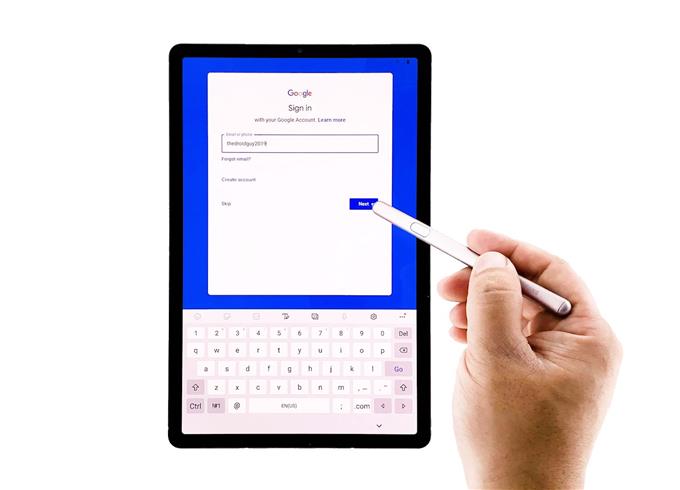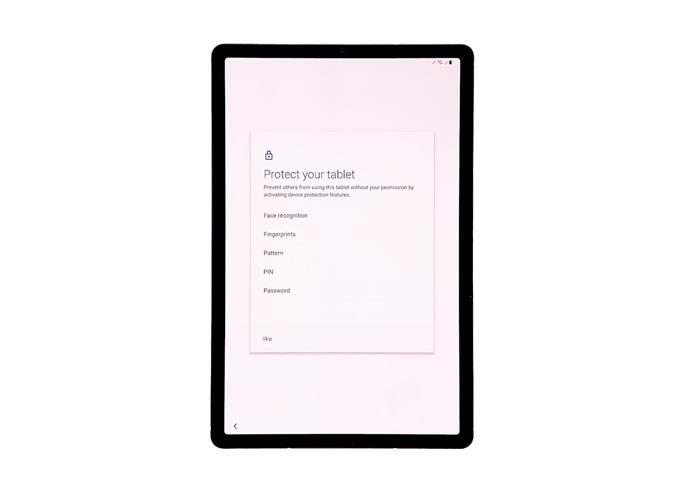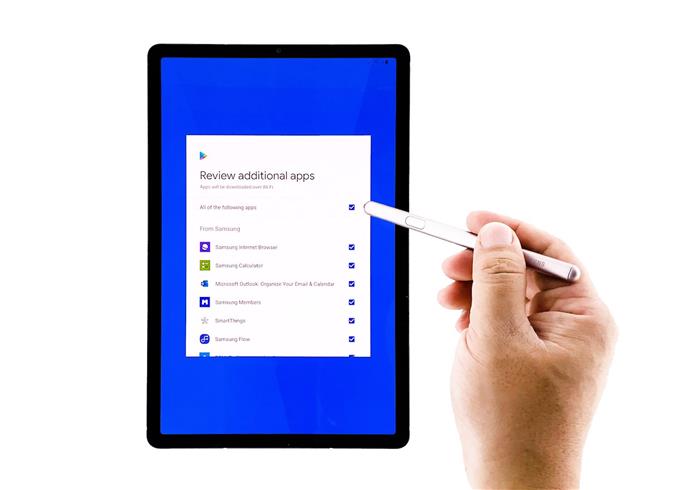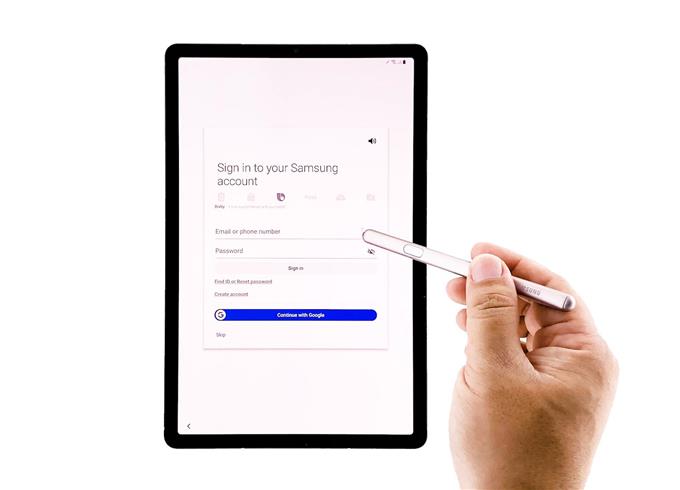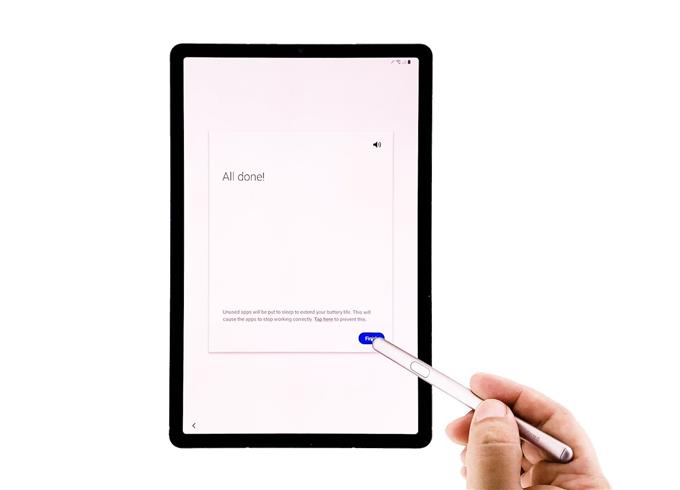Galaxy Tab S6를 사용하려면 먼저 올바르게 설정해야합니다. 기본 설정을하려면 인터넷에 연결하기 위해 태블릿을 네트워크에 연결해야합니다. 그런 다음 Google 계정과 삼성 계정에 로그인해야합니다. 계정을 건너 뛰고 나중에 설정에서 수행 할 수 있습니다..
이 안내서에서는 태블릿을 즉시 사용할 수 있도록 설정하는 방법을 설명합니다. 스크린 샷도 제공 할 예정이므로이 자습서를 제대로 따르기를 바랍니다..
Galaxy Tab S6 설정 방법
필요한 시간 : 8 분
Android 기기를 설정할 때 많은 단계를 거쳐야 할 수도 있지만 모든 단계는 쉬워야합니다. 방법은 다음과 같습니다.
- 언어를 선택하십시오
가장 먼저해야 할 일은 기기에서 사용할 언어를 선택하고 완료 한 후에는 화살표를 탭하여 설정을 진행하는 것입니다.
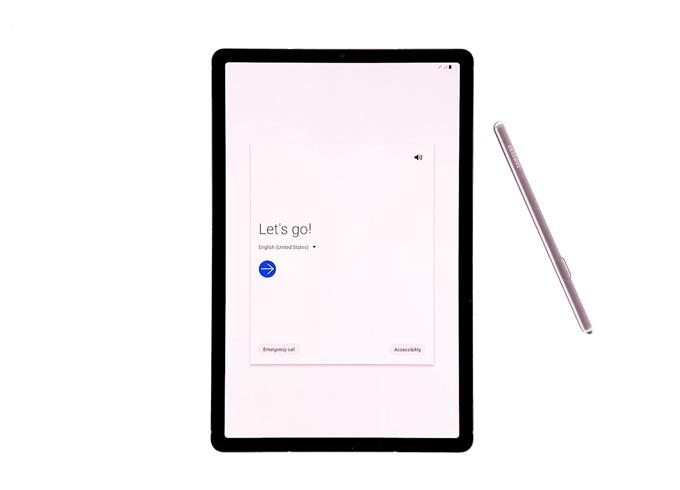
- EULA 및 개인 정보 보호 정책에 동의
다음 화면에서 최종 사용자 사용권 계약 및 개인 정보 보호 정책에 동의해야하지만 진단 데이터를 보내거나 마케팅 정보를 받으려면 다음 옵션을 선택할 수도 있습니다..

- 네트워크에 연결
설정을 진행하려면 탭을 인터넷에 연결해야합니다. 연결하려는 Wi-Fi 네트워크를 선택하고 로그인 자격 증명을 입력하십시오. 준비가되면 연결을 누르고 장치가 네트워크에 성공적으로 연결될 때까지 기다립니다.

- 다른 장치에서 데이터 복사
장치가 업데이트 확인을 마칠 때까지 기다립니다. 다른 화면으로 이동하기까지 몇 초 정도 걸릴 수 있습니다.
다음 화면에서 다른 장치에서 데이터를 복사 할 것인지 묻는 메시지가 표시됩니다. 원하는 경우 복사 할 수 있지만이 가이드에서는 생략합니다. 결국 설정이 완료되면 파일과 데이터를 복사 할 수 있습니다.

- Google 계정에 로그인
일부 정보를 확인하면 탭에서 다른 화면으로 이동합니다. 이번에는 로그인 할 때 Google ID와 비밀번호를 입력하라는 메시지가 표시됩니다. Play 스토어에서 앱을 다운로드하고 Android 태블릿의 모든 서비스를 즐길 수있는 유일한 방법이기 때문에이 작업을 수행하는 것이 중요합니다.
로그인 자격 증명을 입력하고 준비가되면 다음을 누릅니다.
2 단계 인증을 활성화 한 경우 다른 장치의 로그인을 승인해야합니다.
계정에 성공적으로 로그인하면 일부 Google 계약에 동의하여 계속하십시오.

- 화면 잠금 설정
다음 화면에서 화면 잠금을 설정하라는 메시지가 표시됩니다. 이 자습서에서는 나중에 설정에서 설정할 수 있으므로 건너 뛰겠습니다..

- 추천 앱 다운로드
그런 다음 설정 중에 다운로드하려는 앱을 선택하라는 메시지가 표시되며 일부 앱을 선택하거나 건너 뛸 수 있습니다. 설정 후 나중에 다운로드 할 수 있습니다.
권장 앱 설치를 건너 뛸 수도 있습니다.

- 삼성 계정에 로그인
이때 삼성 계정에 로그인하라는 메시지가 표시됩니다. 이미 계정이 있다면 그렇게 할 수 있습니다. 또는 간단히 건너 뛰고 나중에 설정에서 로그인하면됩니다. 태블릿에서 일부 기능을 즐기거나 Galaxy Store에서 앱을 다운로드하려면이 계정에 로그인해야합니다. 아직 삼성 계정이 없다면 삼성 계정을 만드는 것이 좋습니다..

- 설정 완료
그런 다음 마침을 눌러 설정을 마칩니다..

도구
- 안드로이드 10
기재
- 갤럭시 탭 S6
그리고 그 정도입니다! 이제 태블릿을 사용하고 기본 서비스를 즐길 수 있습니다.
이 간단한 안내서가 도움이 되었기를 바랍니다. 우리의 채널을 구독하여 우리를 지원하십시오.
- 더 나은 모션 스무딩을 위해 Galaxy S20 재생률을 변경하는 방법
- Galaxy S20 잠금 모드 : 액세스 및 활성화 방법?
- Galaxy S20이 Wi-Fi 네트워크에 연결되지 않는 경우 수행 할 작업